

 |
 |
Разделы сайта
Читаемое
Обновления Jul-2025
|
Промышленность Ижоры --> Исследование каталогов реестров Определение основного периода времени 1. Щелкните на кнопке Поиск панели инструментов Стандартные. 2. На закладке Имя & Местоположение укажите имя, тип и местоположение искомых объектов. 3. Перейдите на закладку Дата. 4. Включите опцию Найти и нажмите на стрелку ниспадающего списка. Выберите нужный тип временного критерия. 5. Включите опцию в течение предыдущих . 6. Для выбора соответствующих единиц времени используйте стрелку вниз. 7. В текстовом окне введите нужное число (продолжительность). 8. Введите имя вашего поиска в текстовом поле Сохранить
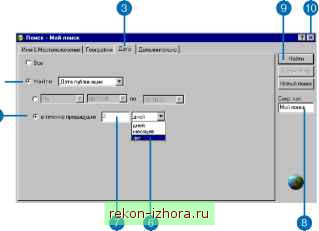 9. Нажмите Найти. 10. Закройте диалоговое окно Поиск. как. 1. Щелкните на кнопке Поиск на панели инструментов Стандартные. 2. На закладке Имя & Местоположение укажите имя, тип и местоположение искомых объектов. 3. Перейдите на закладку Дополнительно. 4. С помощью стрелки вниз списка Элемент метаданных выберите элемент метаданных, который хотите использовать при поиске. 5. В списке Условие выберите необходимое условие. 6. Щелкните мышью в текстовом поле Значение и введите слова, по которым будет вестись поиск. Или нажмите на стрелку ниспадающего списка Значение и выберите соответствующее значение из списка. 7. Нажмите Добавить к списку. 8. Повторите шаги с 4 по 7, чтобы добавить в список остальные условия. 9. Если вы передумали использовать при поиске какой-либо из критериев, выберите его в списке и щелкните Удалить. 10. Включите опцию С учетом регистра, чтобы поиск возвратил только те объекты, в метаданных которых содержится именно такое значение, как вы напечатали. 11. Введите имя вашего поиска в поле Сохранить как. 12. Щелкните на кнопке Найти. 13. Нажмите кнопку Закрыть.  ключевым словам Вы можете вести поиск источников, метаданные которых содержат определенный текст. Можно искать объекты, в названии или общем описании которых встречается конкретное слово. Если выбрать опцию Везде, Каталог найдет элементы, где указанное слово встречается хотя бы в одном разделе метаданных. Если вы зададите несколько ключевых слов, они будут объединены с использованием логического оператора AND; например, можно искать элементы, у которых в разделе метаданных Резюме присутствует слово почва (soil) и (AND) слово соленость (salinity). Некоторые наиболее часто используемые при поиске элементы метаданных, появляются в списке Элемент метаданных в закладке Дополнительно. Если вас интересуют элементы метаданных, которые отсутствуют в этом списке, вы можете указать путь элемента в текстовом поле Элемент метаданных. Этот путь, как и путь файла должен указывать, как можно добраться до необходимого элемента в иерархической структуре документа XML. Для получения информации о том, как определить путь элемента метаданных, обратитесь к главе 6, Управление содержимым Каталога . Изучение результатов поиска Вы можете исследовать результаты поиска в Каталоге точно так же, как вы это делаете с другими элементами. Когда Поиск выбран в дереве Каталога, на закладке Содержание вы можете видеть ярлыки найденнгх объектов. На закладке Метаданные вы увидите детальное описание критериев поиска.  На закладке Просмотр вы увидите обзорную карту, где будут выделены территории, к которым относятся найденные данные. Используйте инструмент Идентифицировать, чтобы определить, какой источник даннхх относится к какой территории, а затем выбрать интересующие вас данные. -Inlxll  Результат поиска складывается из ярлыков, найденнгх Каталогом. Эти ярлыки, как и ярлыки Windows представляют собой ссылки на элементы, хранящиеся где-либо на диске. Если вы выберете в дереве Каталога ярлык, вы сможете просмотреть соответствующие данные и метаданные, используя различные закладки так же, как вы бы это делали, изучая непосредственно элемент данных.
Если вы нашли элемент, который хотите использовать, щелкните по его ярлыку правой кнопкой и нажмите Перейти к назначению, чтобы сам элемент оказался выбранным в дереве Каталога. Вы можете работать и с ярлыком элемента, точно так же как с самим объектом. Вы можете перетащить ярлык на карту или в инструмент ArcToolbox. Если вы дважды щелкните ярлык, откроется окно Свойств элемента. И если, наконец, у вас есть право доступа к данным на запись, вы можете даже изменить их свойства и обновить метаданные.
|
|||||||||||||||||||||||||
|
© 2003 - 2025 Prom Izhora
При копировании текстов приветствуется обратная ссылка |